WordPressはとてもたくさんのテンプレートファイルで構成されています。
そのため、カスタマイズ方法をやっとの思いで調べたのに、カスタマイズするテンプレートがわからなくて困ってしまうことがあるでしょう。
この記事では、どのテンプレートファイルをカスタマイズしたらよいか簡単に調べられる方法を紹介します。
WordPressのテンプレートファイルについて
WordPressには、以下のようなテンプレートファイルがあります。
- front-page.php – フロントページに使用されるテンプレートファイル
- single.php – 個別投稿ページに使用されるテンプレートファイル
- page.php – 固定ページに使用されるテンプレートファイル
このようにWordPressでは、表示するページによって使用するテンプレートファイルを変えています。そして、テンプレートファイルには優先順位があり、それはページごとに決まっています。
例えば、あなたのテーマにsingle.phpファイルがなければ、WordPressは個別投稿ページに使用できる違うテンプレートファイルを探しに行きます。それは、index.phpファイルになるかもしれません。
このように使用するテンプレートファイルに複雑な仕組みがあるので、WordPressの初心者の方は、カスタマイズするテンプレートファイルを探すのに苦労します。ここでつまづいてしまう初心者の方も多いです。
しかし、これはあるプラグインを使えば、簡単に解決することができます。
表示しているテンプレートファイルを確認する
WordPressサイトで表示しているテンプレートファイルを教えてくれるプラグインがあります。What The Fileというプラグインです。
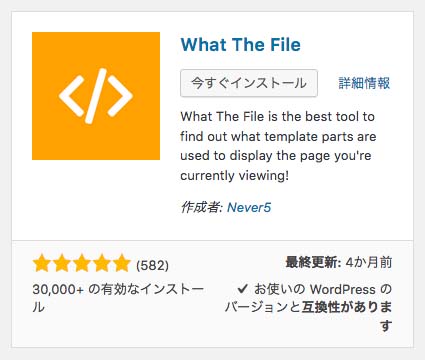
まずは、このプラグインをインストールしましょう。
プラグイン検索で「What The File」と検索すれば見つかるでしょう。もし、プラグイン検索で見つからない場合は、WordPressプラグインディレクトリからダウンロードして、インストールしましょう。
プラグインの詳しいインストール方法は、WordPressでプラグインをインストールする方法を参考にしてください。
プラグインのインストールができたら、有効化します。このプラグインは特に設定を行う必要がありません。
WordPressの管理画面にログインしている時のみ、ツールバーに表示しているページのテンプレートファイルを教えてくれます。
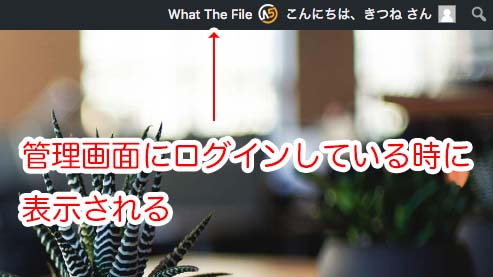
プラグインの名前にマウスカーソルを合わせてみると、3つの項目が表示されます。
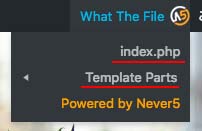
〇〇〇.php– 表示しているページのテンプレートファイルです。- Template Parts – テンプレートファイルが読み込んでいるPHPファイルです。
- Powered by Never5 – クリックすると、このプラグインを作成している会社のホームページへ飛びます。
Template Partsにマウスカーソルを合わせると、テンプレートファイルが読み込んでいるPHPファイルを表示してくれます。
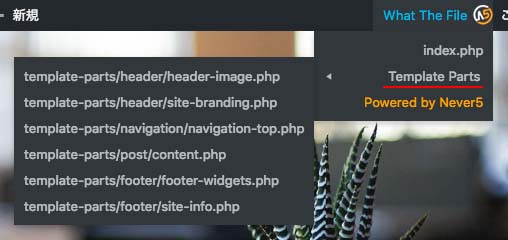
ファイル名をクリックすると、テーマ編集画面へ飛び、そのファイルの編集画面を表示してくれます。しかし、そのまま編集するのはおすすめできません。
そのまま編集を行うと、変更前の内容がわからなくなってしまいます。FTPソフトを使用してバックアップをとった後で、ファイルのカスタマイズを行いましょう。
また、テーマをそのままカスタマイズするのはあまり良いことではありません。そのままカスタマイズを行うと、テーマのアップデート時にカスタマイズ内容が失われてしまいます。
テーマファイルをカスタマイズするときには、まずは子テーマを作成しましょう。そして、What The Fileでファイル名を確認し、子テーマに適用します。


